
Memperbaiki ketidaksempurnaan kulit dengan Photoshop Ia telah menjadi tongkat ajaib industri fashion dan periklanan, berhasil menciptakan sosok manusia yang "sempurna" dengan menggunakan alat-alat jenis ini. Photoshop Ini adalah program terbaik untuk retouching fotografi, ini memungkinkan kita melakukan semua yang dapat kita bayangkan dengan hasil profesional. Dalam posting ini kita akan belajar menangani beberapa alat yang digunakan untuk retouching kulit dan penghapusan noda (tahi lalat, keriput ...) dengan Photoshop waktu berhenti karena memungkinkan kita untuk meremajakan.
Pertama-tama kita membutuhkan foto dengan semacam ketidaksempurnaan pada kulit untuk dapat bekerja di P.toko panas. Setelah kami memiliki foto, kami membuka Photoshop dan kami mulai bekerja.
Pertama, kami membuka fotonya en photoshop.
Sekali masuk photoshop kami memiliki alat yang berbeda untuk jenis pekerjaan ini:
- Healing Brush / Spot Healing Brush Tool
- Alat tambalan
- Alat penyangga
Masing-masing alat ini menawarkan cara kerja yang berbeda kepada kita, rahasia untuk hasil yang optimal adalah menggunakan semuanya saat membuat retouch foto.
La alat penyangga klon Cara kerjanya dengan cara mengambil sample yang diaktifkan dengan menekan tombol alt, sample tersebut harus berada pada area yang dekat dengan kesalahan yang ingin kita perbaiki. Kita harus bermain dengan opacity (menu atas) aliran (menu atas) dan kekerasan kuas. Sedikit demi sedikit kami mengambil sampel dan kami menerapkan buffer di area yang ingin kami koreksi.
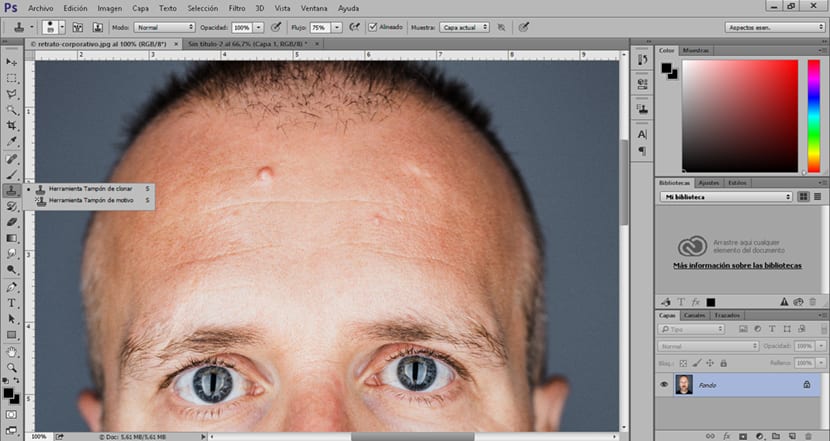
Pilihan lain untuk memperbaiki kekurangan kulit adalah alat tambalan. Alat ini fbersatu dengan seleksi, kami membuat pemilihan kesalahan yang ingin kami perbaiki dan kemudian kami memindahkan kursor ke area dekat kulit yang tidak memiliki jenis ketidaksempurnaan. Dianjurkan untuk mengambil sampel di sekitar untuk menghindari perubahan pada cahaya dan bayangan.
Alat tambalan memiliki dua opsi: sumber dan tujuan. itu pilihan tujuan, memungkinkan kita untuk menyalin area yang telah kita pilih, dengan kata lain ini memungkinkan kita untuk menyalin tahi lalat, jerawat, kerutan dan jenis kekurangan lainnya pada kulit. Opsi sumber, memungkinkan Anda memilih dan memperbaiki zona yang salah.

Kuas concealer bekerja dengan baik mirip dengan clone buffer. Alat ini memungkinkan kita untuk memperbaiki area dengan melewati area yang akan dikoreksi, juga dimungkinkan untuk mengumpulkan sampel seperti buffer klon.
Untuk dapat memperbaiki semua kekurangan pada kulit dengan menggunakan alat ini kita hanya perlu mengganti penggunaannya karena masing-masing menawarkan kemungkinan yang berbeda. Itu rekomendasi pada saat bekerja bermain banyak dengan opacity, aliran dan kekerasan kuas.
Setelah kami memahami pengoperasian alat ini, kami akan menerapkan serangkaian filter untuk kulit yang lebih halus dan bebas noda. kita harus tentukan pilihan dari area yang ingin kita ratakan sebelum menerapkan filter ini.
Untuk menerapkan filter ini pertama kita harus membuat pilihan area yang ingin kita kerjakan, dalam hal ini kami memilih kulit menggunakan Alat topeng cepat. Cara pemilihan ini memungkinkan kita, sebagai kuas, untuk membuat file pemilihan yang lebih tepat dan nyaman. Pengoperasiannya sangat sederhana, pertama kita klik ikon untuk mengaktifkannya, lalu kita pilih alat kuas dan mulai membuat seleksi. Setelah seleksi selesai, kita tinggal memberi icon mask lagi, kemudian lukisannya akan diubah menjadi seleksi. Untuk menyelesaikannya, kita pergi ke menu atas (seleksi-balikkan) untuk membalikkan seleksi dan dapat menerapkan perubahan hanya di area yang dipilih.
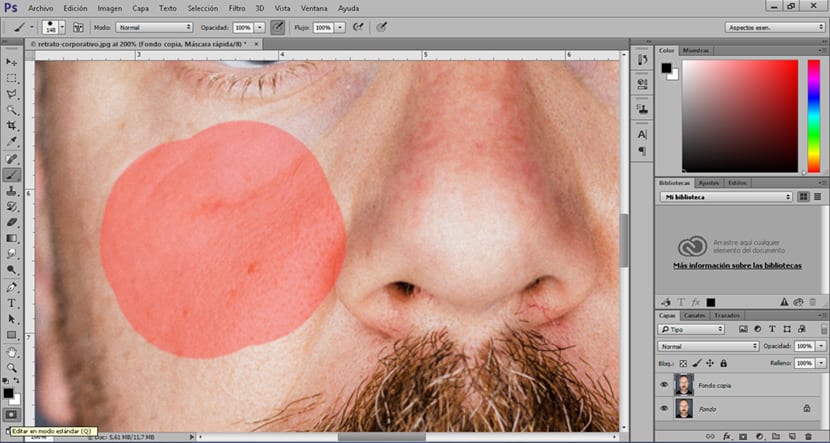
Mari pergi ke menu atas (filter) dan kami mencari blur gaussian, Kami menerapkan soft blur sampai kami mendapatkan kulit yang lebih bersih.
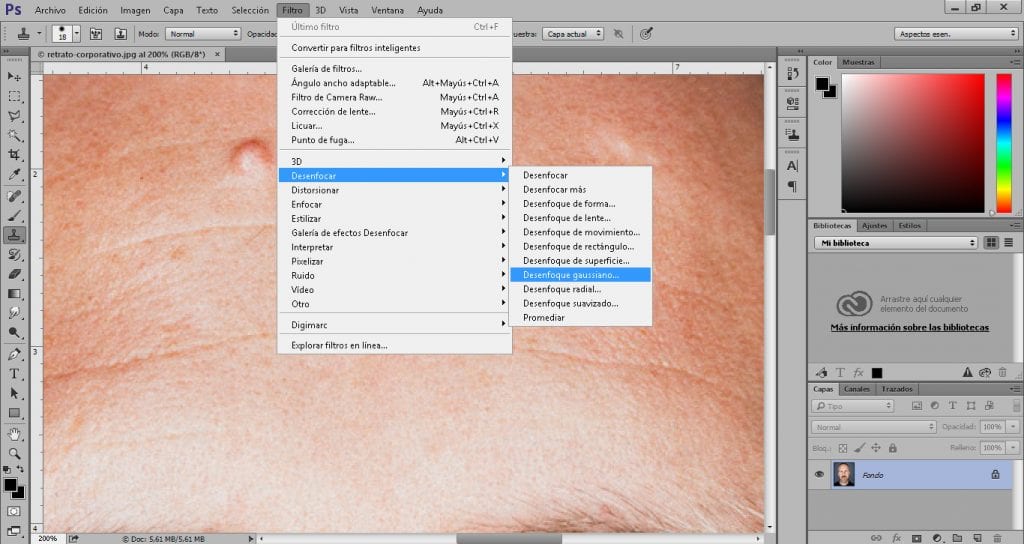
Untuk menyelesaikannya, kami menerapkan filter lain yang bertujuan untuk memberikan kulit sedikit lebih realisme tetapi tanpa menunjukkan ketidaksempurnaan yang baru saja kita hilangkan, untuk ini kita lihat di menu atas (filter) kebisingan debu dan goresan, Kami menerapkan filter yang sangat lembut sampai kami mendapatkan kulit dengan beberapa detail.
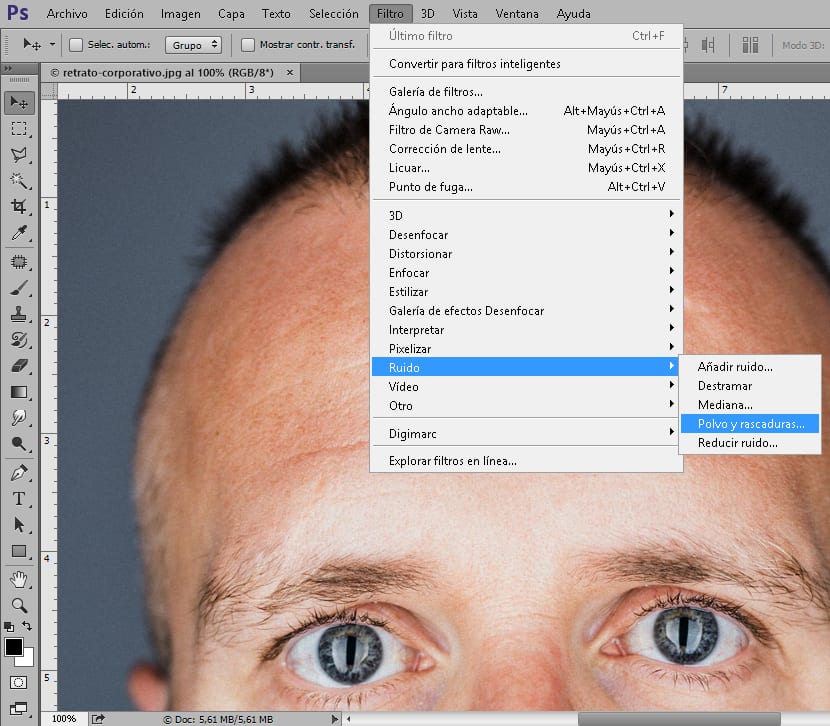
Bergantung pada fotografinya, kita harus menerapkan serangkaian nilai berbeda di setiap alat yang kita gunakan, itulah mengapa penting untuk belajar mengontrol alat ini dan kemudian menyempurnakan tekniknya.